微信是一个非常方便的交流工具,不仅可以聊天还可以视频。微信不仅可以在手机上登录,而且还可以在电脑上使用。但是一些新手用户不知道在win7纯净版系统如何使用电脑版微信?接下来和大家分享win7系统使用电脑版微信的方法。

1、可以直接微信网页版登录,点击微信网页版,然后用手机微信扫一下码;
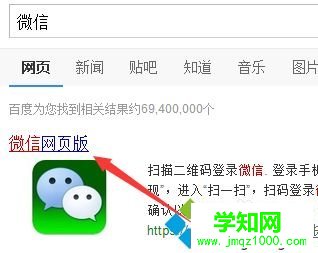
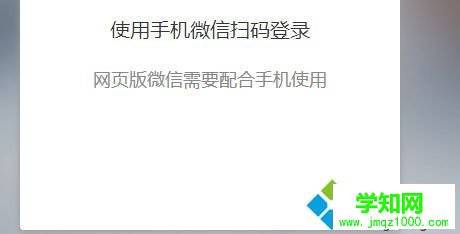
2、然后就进入了微信网页版界面,最左边是自己的最近的联系的微信好友;
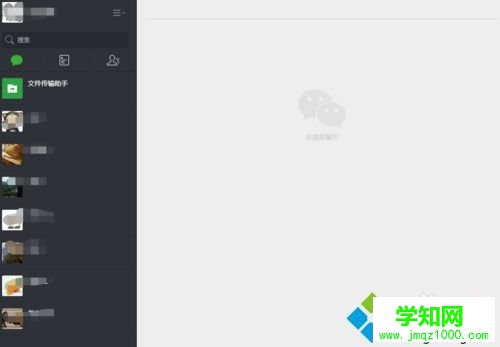
3、中间是你所关注的公众号更新的图文内容,右边是你的微信好友列表;
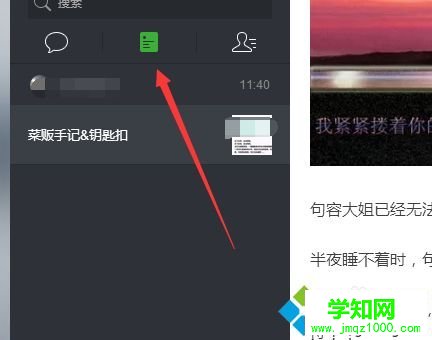
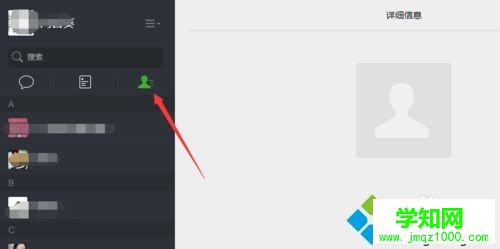
4、想要和某一个微信好友聊天,我们就打开这个微信好友的对话框就行,可以发表情,发图片,中间的剪刀是截屏;
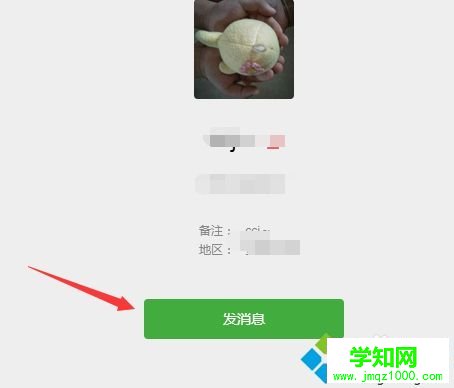
5、另外,我们也可以下载一个微信电脑版,下载安装好之后,同样用自己手机微信扫一下登录;
6、微信电脑版功能更全,和手机微信除了排版不一样,别的没有什么区别。
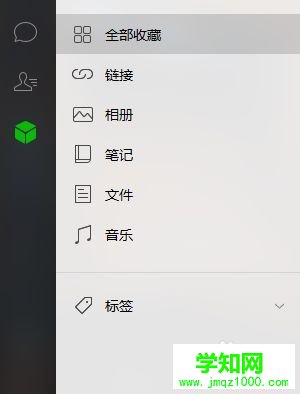
7、左下方点击三个横杠标志,可以进入到设置界面,可以进行切换账号登录,保存图片位置的设定等等;
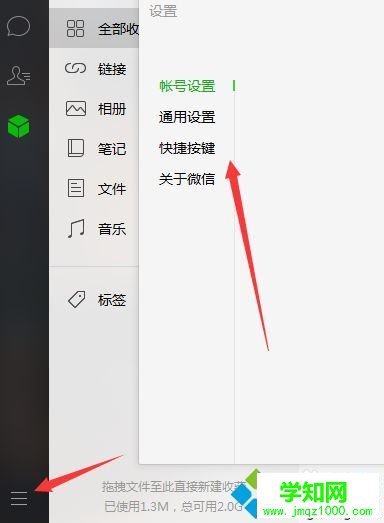
8、想要聊天,就选择一个朋友,打开对话框,与网页版不同的是,电脑版还多了个语音通话和视频聊天。
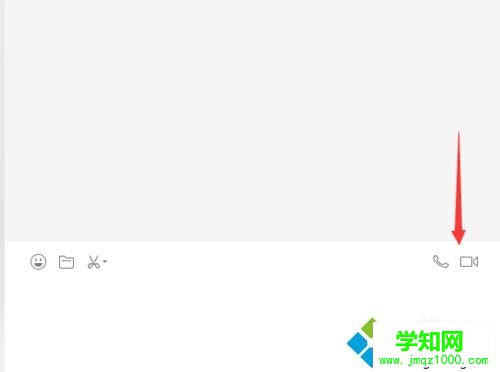
以上小编告诉大家wwin7系统使用电脑版微信的方法,以后不仅可以用手机登录,还可以用电脑登录聊天。
郑重声明:本文版权归原作者所有,转载文章仅为传播更多信息之目的,如作者信息标记有误,请第一时间联系我们修改或删除,多谢。
新闻热点
疑难解答